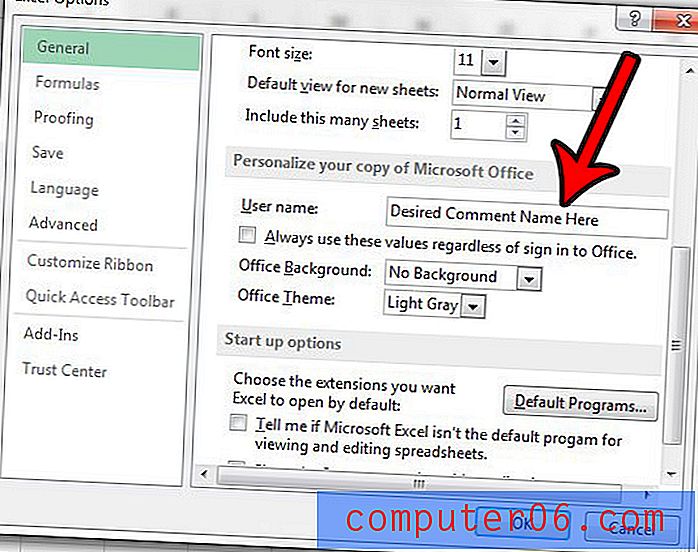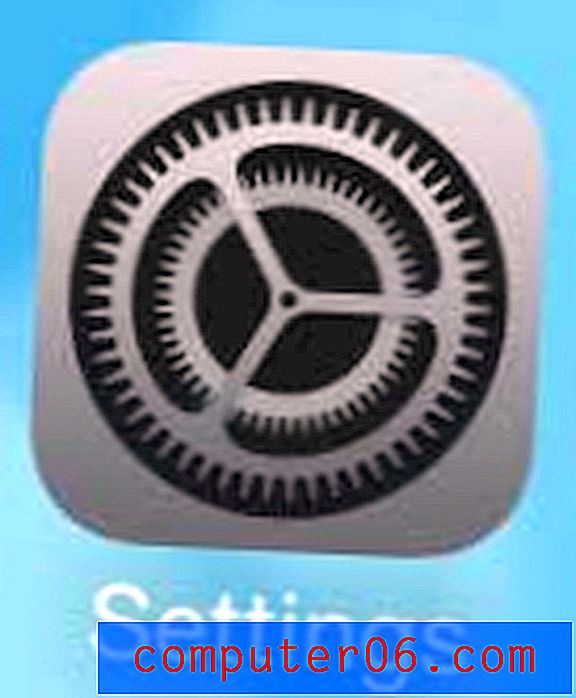Jak dodać komentarz w programie Excel 2013
System komentowania w produktach Microsoft Office, takich jak Excel, jest idealny, gdy współpracujesz nad dokumentem z zespołem i potrzebujesz czegoś zapytać lub zaproponować edycję. Alternatywą może być umieszczenie komentarza w komórce lub w pobliskiej komórce, co może być problematyczne, jeśli komentarz nie zostanie ostatecznie usunięty. Jeśli chcesz zacząć używać komentarzy w programie Excel, musisz wiedzieć, jak je dodać.
Na szczęście istnieje kilka różnych metod, które pozwalają dodawać komentarze w programie Excel 2013, dzięki czemu możesz wybrać jedną z najłatwiejszych opcji. Nasz przewodnik poniżej pokaże dwie metody komentowania.
Jak komentować w programie Excel 2013
Poniższe kroki pokażą, jak dołączyć komentarz do komórki w programie Excel 2013. Możesz dowiedzieć się, jak wyświetlać lub ukrywać komentarze w programie Excel 2013, jeśli musisz dostosować to ustawienie po dodaniu komentarza.
Krok 1: Otwórz arkusz kalkulacyjny, do którego chcesz dodać komentarz.
Krok 2: Kliknij komórkę zawierającą dane, o których chcesz skomentować.

Krok 3: Kliknij kartę Recenzja u góry okna.
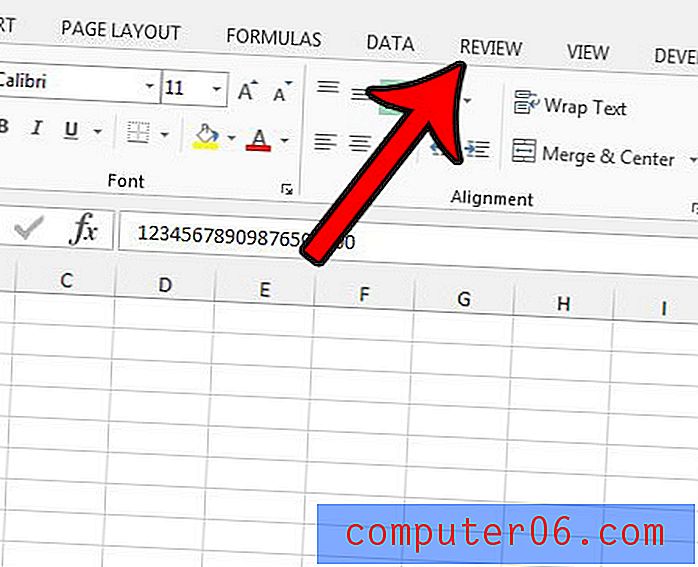
Krok 3: Kliknij przycisk Nowy komentarz w sekcji Komentarze na wstążce.
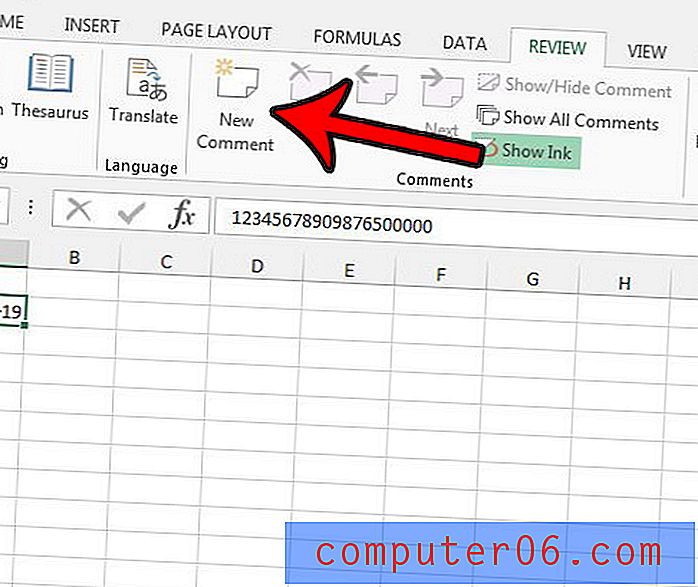
Krok 4: Wpisz swój komentarz, a następnie kliknij inną komórkę po zakończeniu, aby zamknąć okno komentarza.
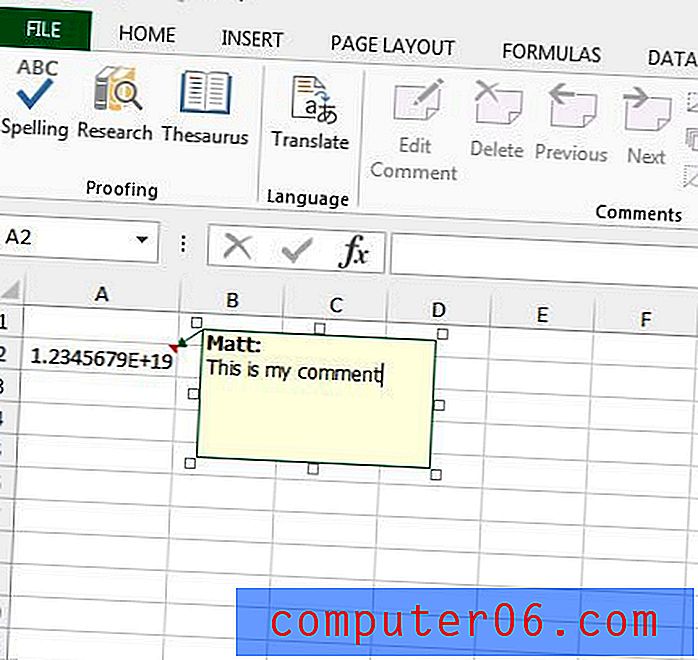
Możesz także dodać komentarz do komórki w programie Excel 2013, klikając prawym przyciskiem myszy wybraną komórkę, a następnie wybierając opcję Wstaw komentarz .
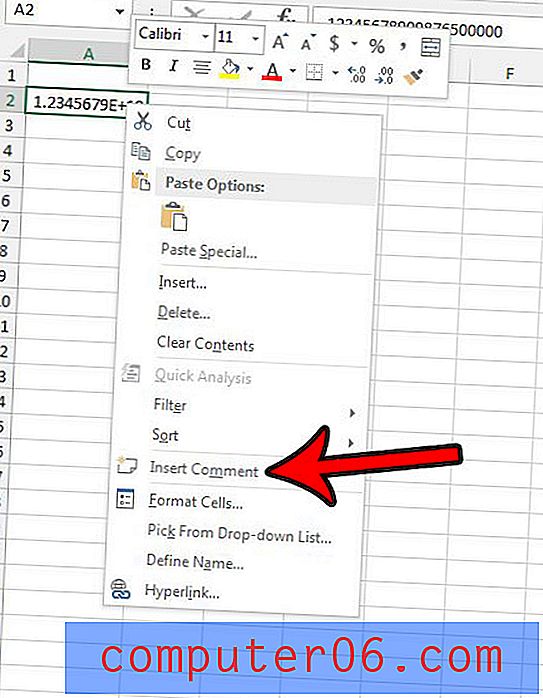
Jeśli chcesz zmienić nazwę pojawiającą się w nowych komentarzach, możesz to zrobić, klikając kartę Plik w lewym górnym rogu okna, a następnie klikając Opcje w lewej kolumnie. Następnie możesz kliknąć w polu Nazwa użytkownika w sekcji Personalizuj kopię pakietu Microsoft Office, aby wprowadzić nazwę, której chcesz użyć.